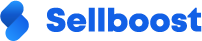Aunque la configuración general de Finder se lleva a cabo desde Sellboost, hay algunas configuraciones que se encuentran en el módulo de Prestashop que ayudan a la integración de Finder con la tienda online.
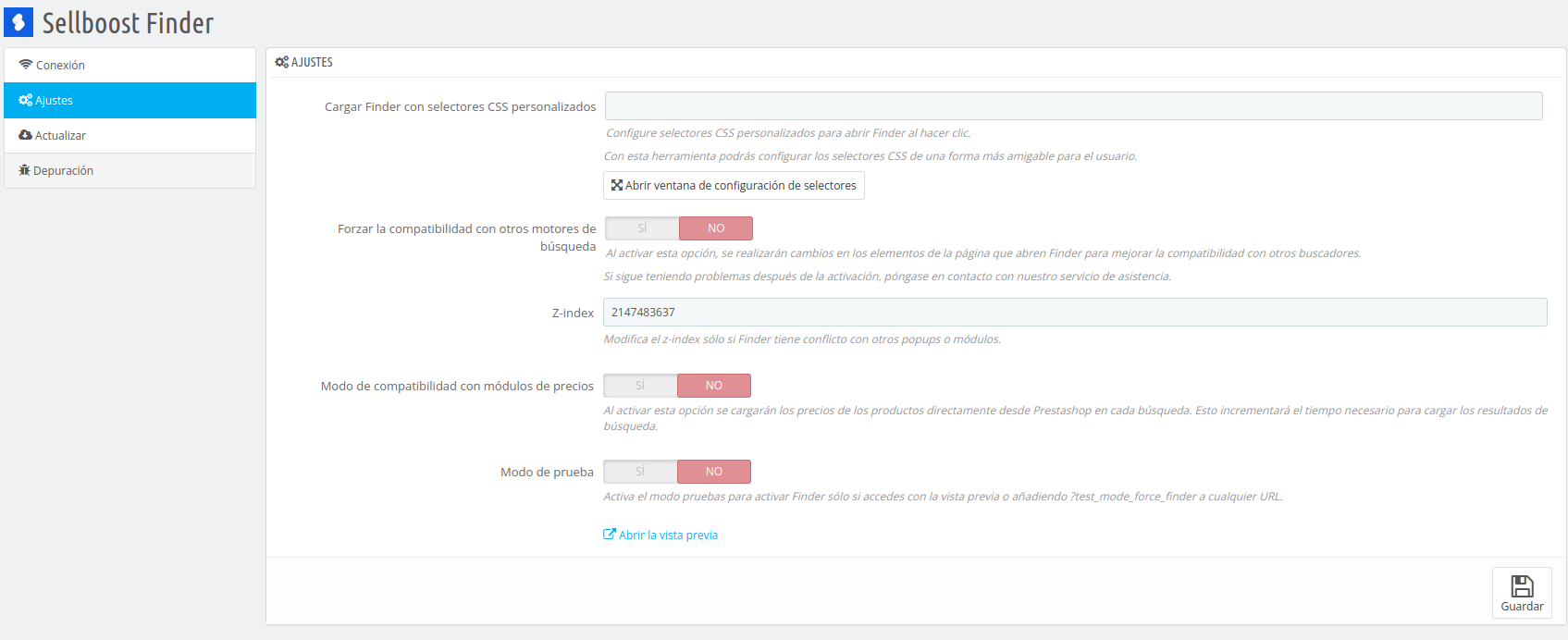
Cargar Finder con selectores CSS personalizados #
En el caso de que hacer clic en el buscador de la tienda no abra Finder se ha de rellenar este campo de configuración con el selector de cada campo de búsqueda de la tienda.
Estos selectores deberán ser compatibles con la función querySelectorAll debiendo tener un formato de selector CSS correcto.
Si no tienes conocimientos técnicos, puedes utilizar el botón «Abrir ventana de configuración de selectores» para añadir los selectores siguiendo los siguientes pasos:
-
- Haz clic en el botón y se abrirá un modal que te ayudará a seleccionar los elementos que al hacer clic en ellos se abrirá Finder.
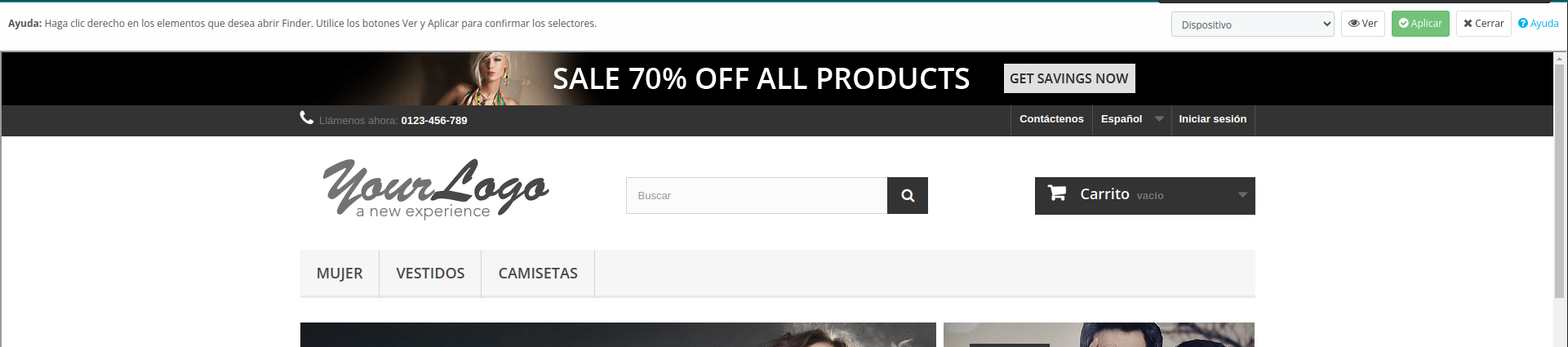
- Haz clic derecho sobre los elementos que deberían abrir Finder y verás sus selectores en la parte superior.

- Puedes cambiar el tipo de vista en el desplegable «Dispositivo», recomendable si hay elementos que solo se visualizan en móvil por ejemplo, y usar el botón «Ver» para que se marquen todos los elementos ya seleccionados en rojo. También puedes quitar elementos haciendo clic en la «x» de cada uno en la parte superior.
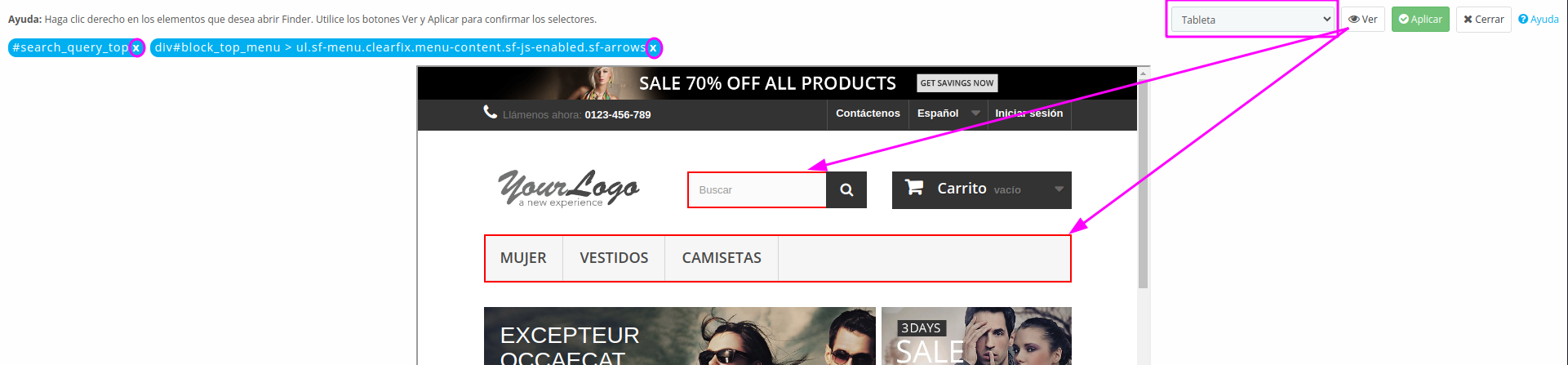
- Haz clic en «Aplicar» para que el campo de selectores se auto rellene en base a los elementos seleccionados. Al guardar la configuración del módulo Finder debería abrirse correctamente.

- Haz clic en el botón y se abrirá un modal que te ayudará a seleccionar los elementos que al hacer clic en ellos se abrirá Finder.
Forzar la compatibilidad con otros motores de búsqueda #
En el caso de que hacer clic en el buscador de la tienda haga que se abra el buscador y otros elementos, como por ejemplo el buscador que incluye el tema del a tienda, se recomienda la activación de esta opción.
Al activar esta opción, se realizarán cambios en los elementos de la página que abren Finder para mejorar la compatibilidad con otros buscadores.
Z-index #
En el caso de que al abrirse el buscador se le superpongan otros elementos de la tienda (menú, banners, etc) se debe modificar este valor. A más alto sea el valor, más superpuesto quedará Finder con respecto al resto de elementos. El valor por defecto configurado siempre es el máximo posible 2147483637.
Modo de compatibilidad con módulos de precios #
Al activar esta opción se cargarán los precios de los productos directamente desde Prestashop en cada búsqueda. Esto incrementará el tiempo necesario para cargar los resultados de búsqueda.
Modo prueba #
Activa el modo de pruebas para que Finder no esté disponible para los clientes en la tienda mientras haces pruebas. Para poder verlo y hacer pruebas con él acceder a tu tienda a través del enlace especial «Abrir la vista previa».